各製品の資料を入手。
詳細はこちら →Azure Analysis Services を使ってIBM Cloud Object Storage のデータをモデル化
CData Connect Server を使ってAzure Analysis Services からIBM Cloud Object Storage に接続し、リアルタイムIBM Cloud Object Storage のデータをインポートします。
最終更新日:2022-10-31
こんにちは!ドライバー周りのヘルプドキュメントを担当している古川です。
Azure Analysis Services(AAS)は、エンタープライズレベルのデータモデルをクラウド上で提供する、フルマネージドのPlatform as a Service(PaaS)です。 CData Connect Server と連携すると、AAS はアプリケーションにIBM Cloud Object Storage のデータへのクラウドベースのアクセスを即座に追加できます。 この記事では、Connect Server を使ってIBM Cloud Object Storage に接続し、AAS の拡張機能を有効にしたVisual Studio でIBM Cloud Object Storage のデータをインポートする方法を紹介します。
CData Connect Server は、IBM Cloud Object Storage にクラウドベースのインターフェースを提供し、ネイティブにサポートされているデータベースにデータを複製することなくAzure Analysis Services でのIBM Cloud Object Storage のデータのモデル化を実現します。 ビジネスレポートやクライアントアプリケーション用にエンタープライズレベルのセマンティックデータモデルを構築すると、Azure Analysis Services はデータを収集するためのSQL クエリを生成します。 さらにCData Connect Server は、最適化されたデータ処理により、サポートされているすべてのSQL 操作(フィルタ、JOIN など)をIBM Cloud Object Storage に直接プッシュし、リクエストされたIBM Cloud Object Storage のデータをサーバー側の処理を利用して高速で返します。
ホスティングについて
AAS からCData Connect Server に接続するには、利用するConnect Server インスタンスをネットワーク経由での接続が可能なサーバーにホスティングして、URL での接続を設定する必要があります。CData Connect がローカルでホスティングされており、localhost アドレス(localhost:8080 など)またはローカルネットワークのIP アドレス(192.168.1.x など)からしか接続できない場合、AAS はCData Connect Server に接続することができません。
クラウドホスティングでの利用をご希望の方は、AWS Marketplace やGCP Marketplace で設定済みのインスタンスを提供しています。
IBM Cloud Object Storage のデータの仮想データベースを作成する
CData Connect Server は、シンプルなポイントアンドクリックインターフェースを使用してデータソースに接続し、データを取得します。まずは、右側のサイドバーのリンクからConnect Server をインストールしてください。
- Connect Server にログインし、「CONNECTIONS」をクリックします。

- 一覧から「IBM Cloud Object Storage」を選択します。
-
IBM Cloud Object Storage に接続するために必要な認証プロパティを入力します。
Cloud Object Storage 接続プロパティの取得・設定方法
Cloud Object Storage に接続する前に、Cloud Object Storage インスタンスを登録してCloud Object Storage API キーとCRN を取得していきます。
Cloud Object Storage の新規インスタンスの登録
IBM Cloud アカウントにCloud Object Storage がまだない場合は、以下の手順に従ってアカウントにSQL Query のインスタンスをインストールできます。
- IBM Cloud アカウントにログインします。
- Cloud Object Storage ページに移動して、インスタンス名を指定して「作成」をクリックします。Cloud Object Storage の新規インスタンスにリダイレクトされます。
API キー
API キーは以下の手順で取得できます。
- まずは、IBM Cloud アカウントにログインします。
- API キーページに移動します。
- 中央右隅のIBM Cloud APIキーの作成 をクリックして、新しいAPI キーを作成します。
- ポップアップウィンドウが表示されたら、API キーの名前を指定して作成をクリックします。ダッシュボードからはアクセスできなくなるため、API Key を控えておきましょう。
Cloud Object Storage CRN
デフォルトでは、CData 製品はCloud Object Storage CRN を自動で取得します。ただし、複数のアカウントがある場合は、CloudObjectStorageCRN を明示的に指定する必要があります。この値は、次の2つの方法で取得できます。
- Services ビューをクエリする。これにより、IBM Cloud Object Storage インスタンスとそれぞれのCRN がリストされます。
- IBM Cloud で直接CRN を見つける。これを行うには、IBM Cloud のダッシュボードに移動します。リソースリストで、ストレージからCloud Object Storage リソースを選択してCRN を取得します。
IBM Cloud Object Storage への接続
これで準備は完了です。以下の接続プロパティを設定してください。
- InitiateOAuth:GETANDREFRESH に設定。InitiateOAuth を使うと、OAuth 認証を繰り返す必要がなく、さらに自動でアクセストークンを設定できます。
- ApiKey:セットアップ中に控えたAPI キーを指定。
- CloudObjectStorageCRN(オプション):控えておいたCloud Object Storage のCRN に設定。Cloud Object Storage アカウントが複数ある場合のみ設定する必要があります。
プロパティを設定したら、これで接続設定は完了です。

- 「 Test Connection」をクリックします。
- 「Permission」->「 Add」とクリックし、適切な権限を持つ新しいユーザー(または既存のユーザー) を追加します。
仮想データベースが作成されたら、Azure Analysis Services を含むお好みのクライアントからIBM Cloud Object Storage に接続できるようになります。
AAS を使ってVisual Studio からIBM Cloud Object Storage に接続
以下のステップでは、Azure Analysis Services からCData Connect Server に接続して新しいIBM Cloud Object Storage のデータソースを作成する方法を説明します。 続けるには、Microsoft Analysis Services Project Extension のインストールが必要です。
- Visual Studio で新しいプロジェクトを作成します。「Analysis Services Tabular Project」を選択します。
- Configure your new project ダイアログで、Project name フィールドにプロジェクト名を入力します。 残りの項目も入力します。
- Create をクリックします。Tabular model designer ダイアログボックスが開きます。「Workspace server」を選択し、Azure Analysis Services サーバーのアドレス(例:asazure://eastus.azure.windows.net/myAzureServer)を入力します。 「Test Connection」をクリックし、サーバーにサインインします。
- 「OK」をクリックしてプロジェクトを作成します。Visual Studio ウィンドウは、以下のスクリーンショットのようになります。
- Visual Studio のTabular model Explorer で、「Data Sources」を右クリックして「Import From Data Source」を選択します。
- Table Import Wizard で、SQL Server データベースを選択して「Connect」をクリックします。Server フィールドに、Connect Server のURL とポートをカンマで区切って入力します(例:CONNECT_SERVER_URL,1433)。
-
「SQL Server Authentication」をクリックして、次の情報を入力します。
- User name:CData Connect Server のユーザー名を入力します。ユーザー名はCData Connect Server のインターフェースの右上に表示されています(例:test@cdata.com)。
- Password:Connect Server ユーザーのパスワード。
- 次の画面で、Current User を選択して「Next」クリックします。
- ここでは、最初のオプションを選択して「Next」をクリックします。
- 次の画面で、リストからテーブルを選択して「Preview & Filter」をクリックします。
- テーブルにIBM Cloud Object Storage からデータが入力されたことを確認できます。
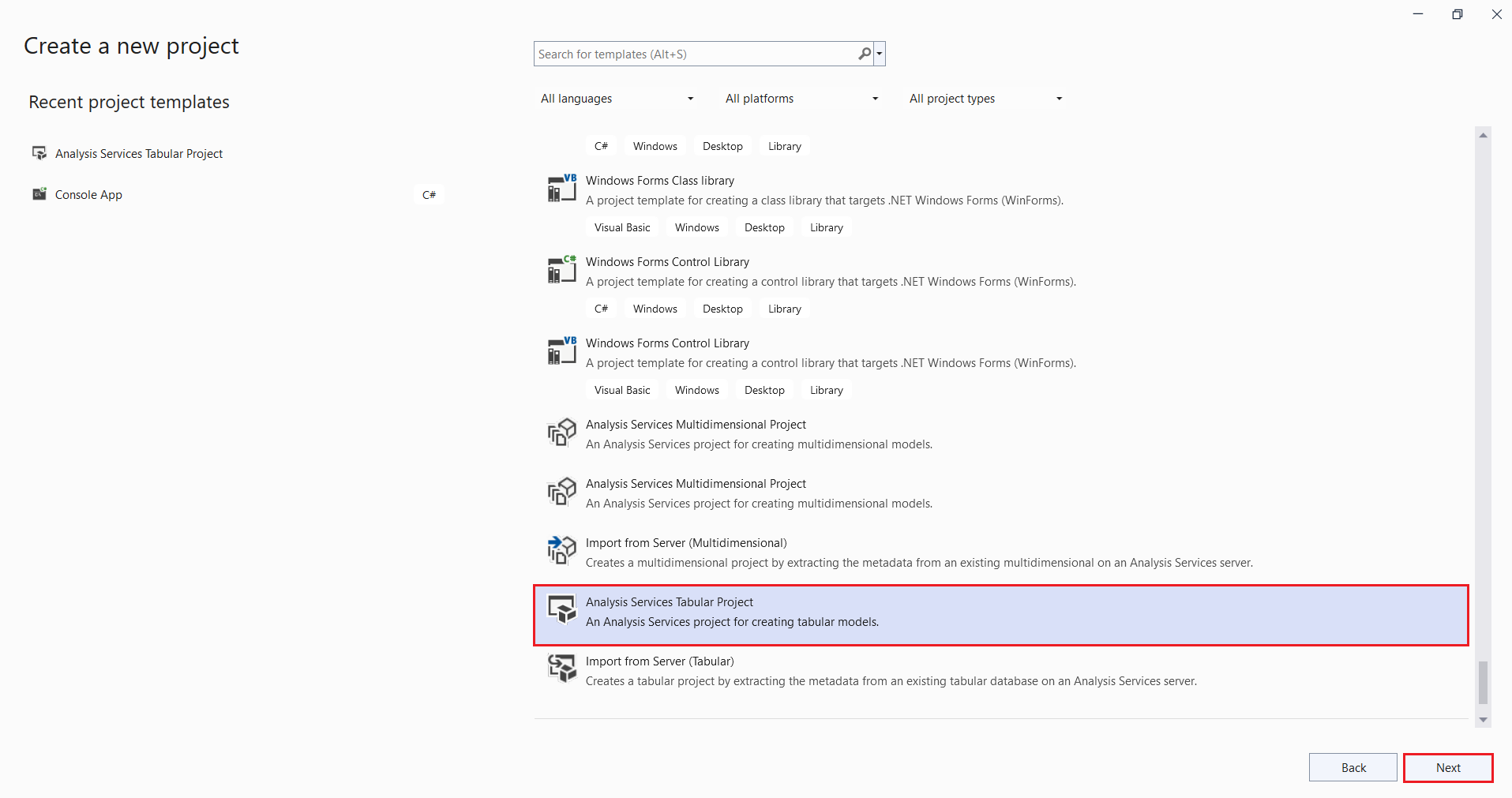
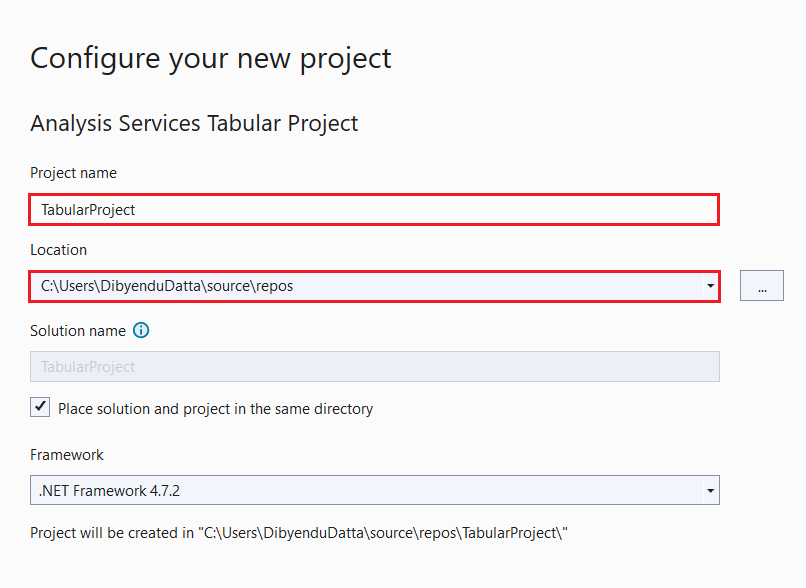

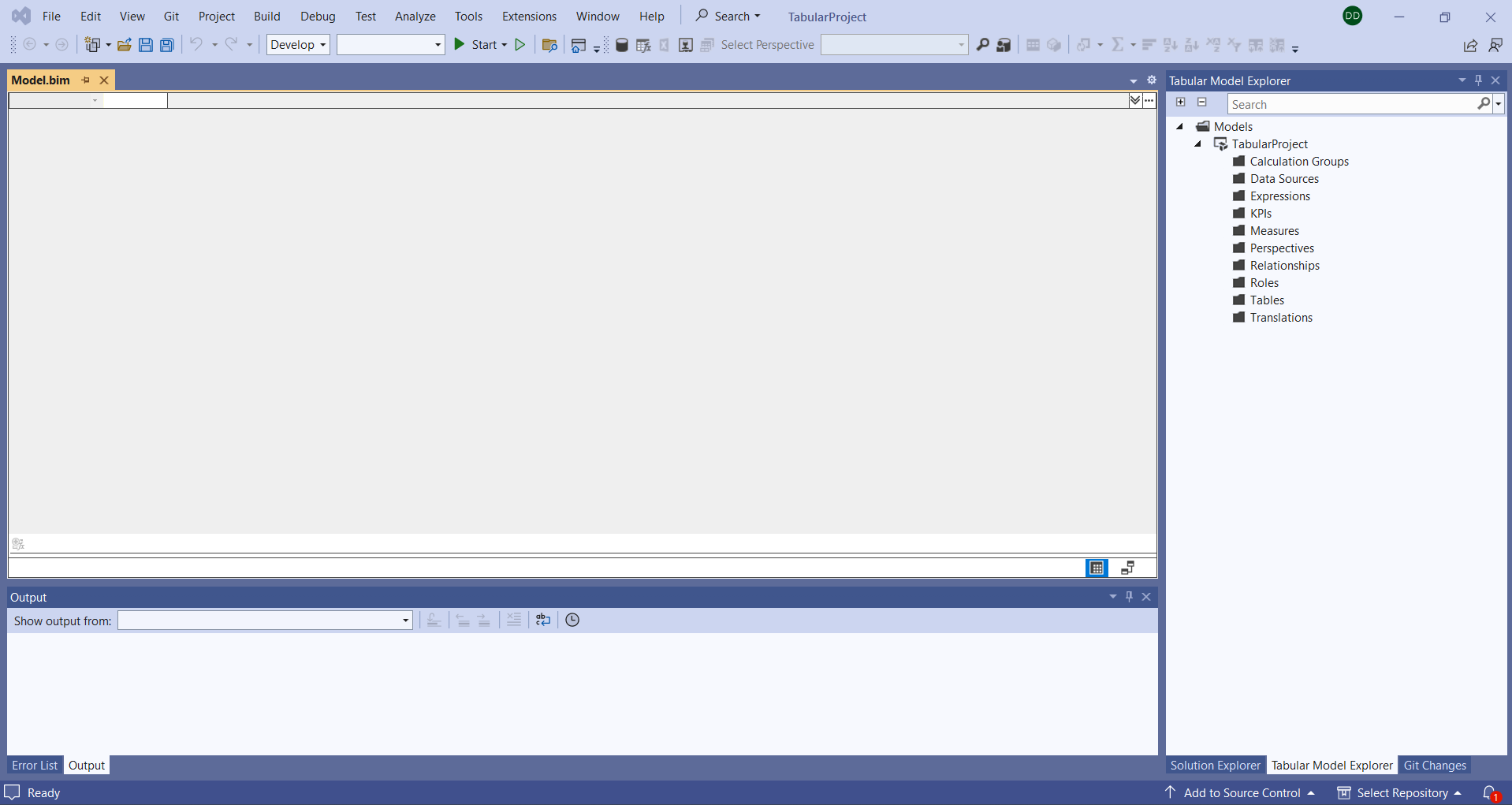
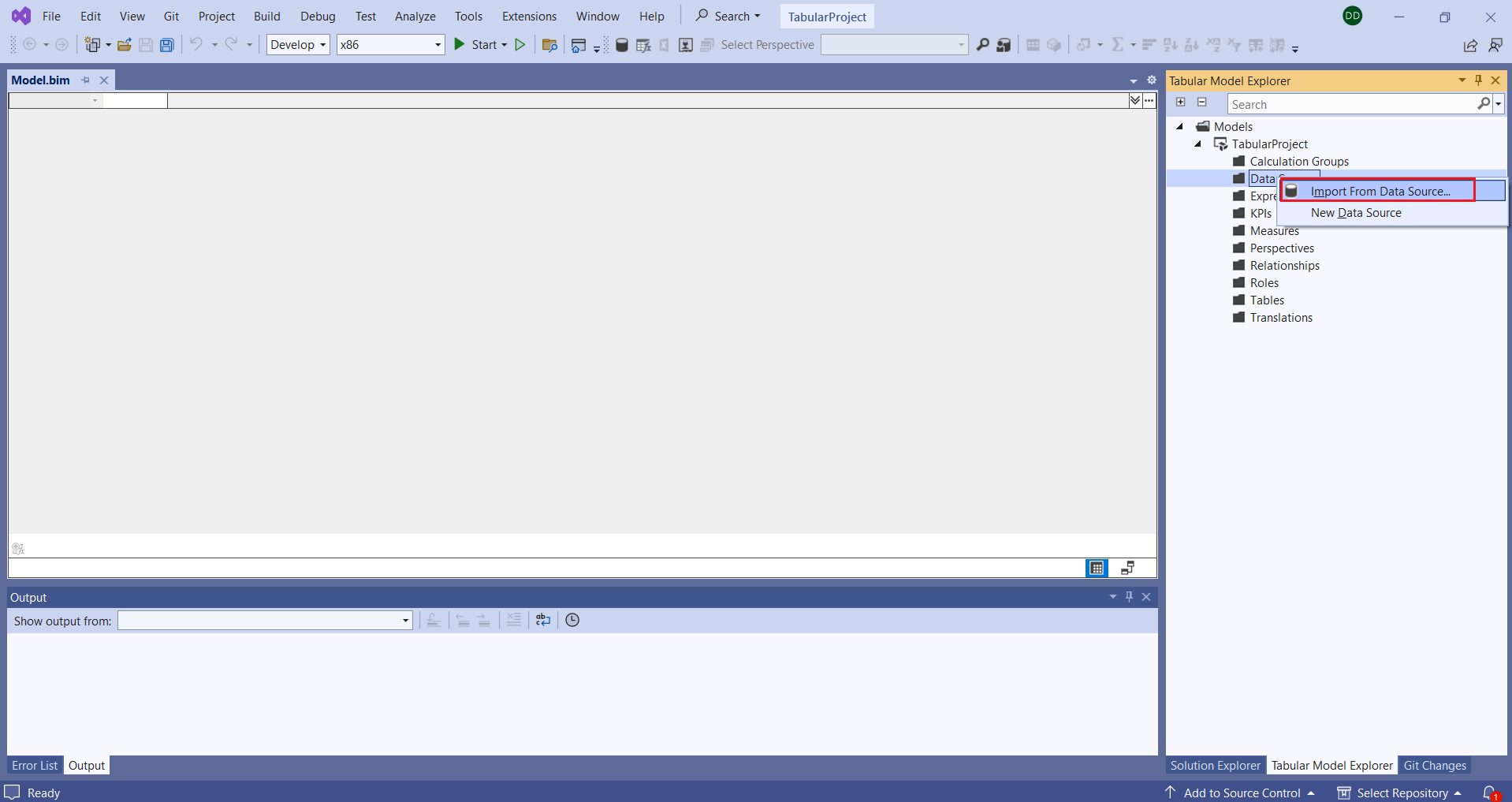
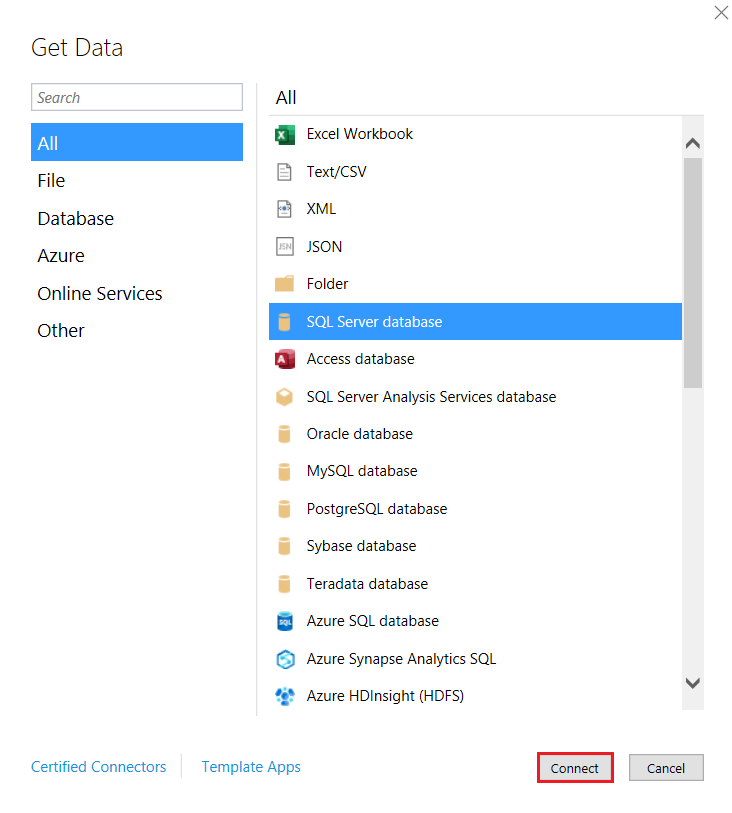
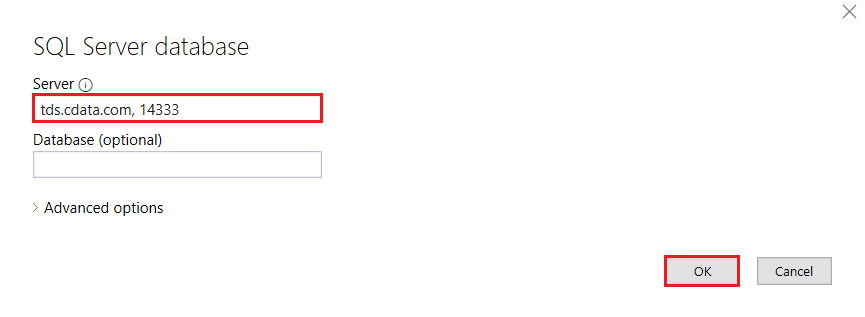
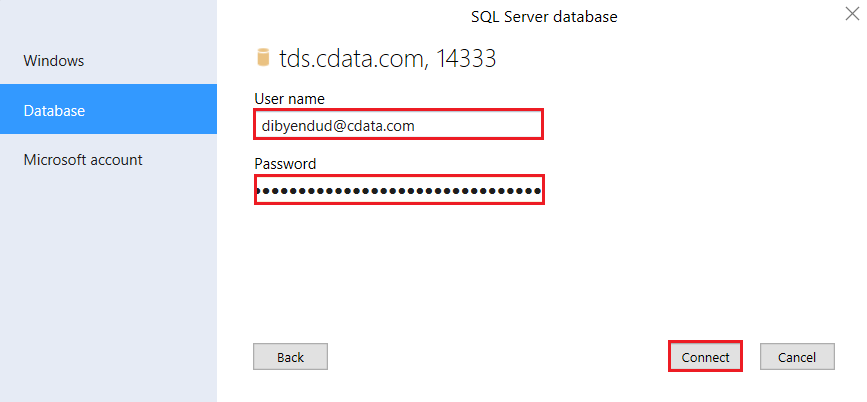
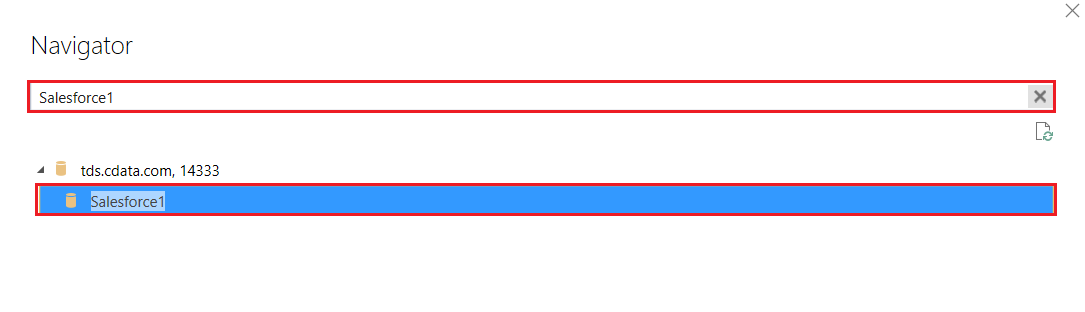
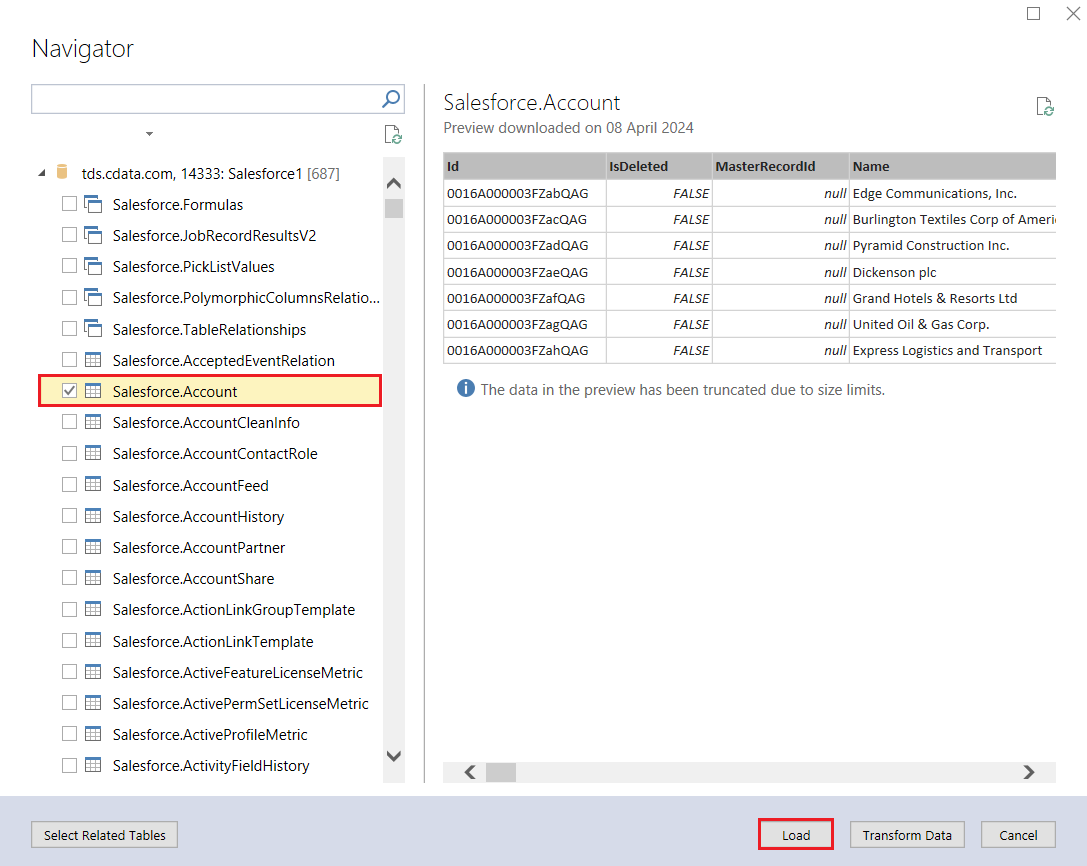
IBM Cloud Object Storage のデータをデータモデルにインポートできたので、Azure Analysis Services にプロジェクトをデプロイしてビジネスレポートやクライアントアプリケーションなどに利用する準備が整いました。
CData Connect Server の入手
CData Connect Server の30日間無償トライアルを利用して、クラウドアプリケーションから直接100を超えるSaaS、ビッグデータ、NoSQL データソースへのSQL アクセスをお試しください!





